Jak skonfiguruję Dynamiczny DNS na moim ShareCenter NAS?
Dynamiczny DNS (DDNS) pozwala na zdalną administrację urządzenia lub dostęp do serwera FTP, używając nazwy domeny, gdzie wpisanie adresu statycznego jest niemożliwe. Za każdym razem, gdy zmieni się adres IP, urządzenie zaktualizuje go, korzystając z serwisu DDNS.
Krok 1: Zarejestruj się u jednego z poniższych dostawców usług DDNS:
Zapisz adres URL oraz informacje do logowania, które otrzymałeś od jednego z wyżej wymienionych dostawców usług DDNS.
Krok 2: Zaloguj się do menu konfiguracyjnego swojego serwera NAS
Krok 3: Kliknij zakładkę Management, a następnie przycisk Network Management.
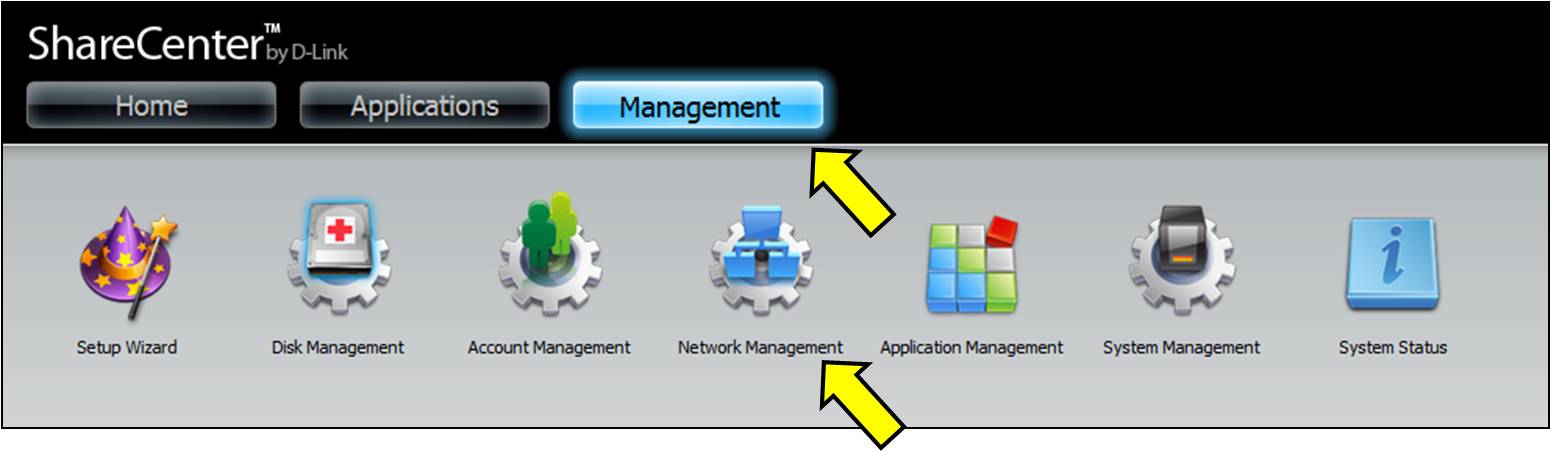
Krok 4: Po lewo zaznacz Dynamic DNS
- Zaznacz opcję Enable DDNS.
- Wybierz dostawcę u którego jesteś zarejestrowany/a w sekcji Server Address.
- Używając informacji z kroku 1 wprowadź nazwę domeny, którą stworzyłeś/aś (np. mynas.dyndns.org) w polu Host Name. Wprowadź dane logowania do konta DDNS w polach Username or Key, Password or Key oraz Verify Password or Key.
- Kliknij przycisk Save Settings, by zapisać nowe ustawienia.
Status powinien się zmienić na połączony (Connected). Jeśli się nie zmieni, sprawdź swoje ustawienia.
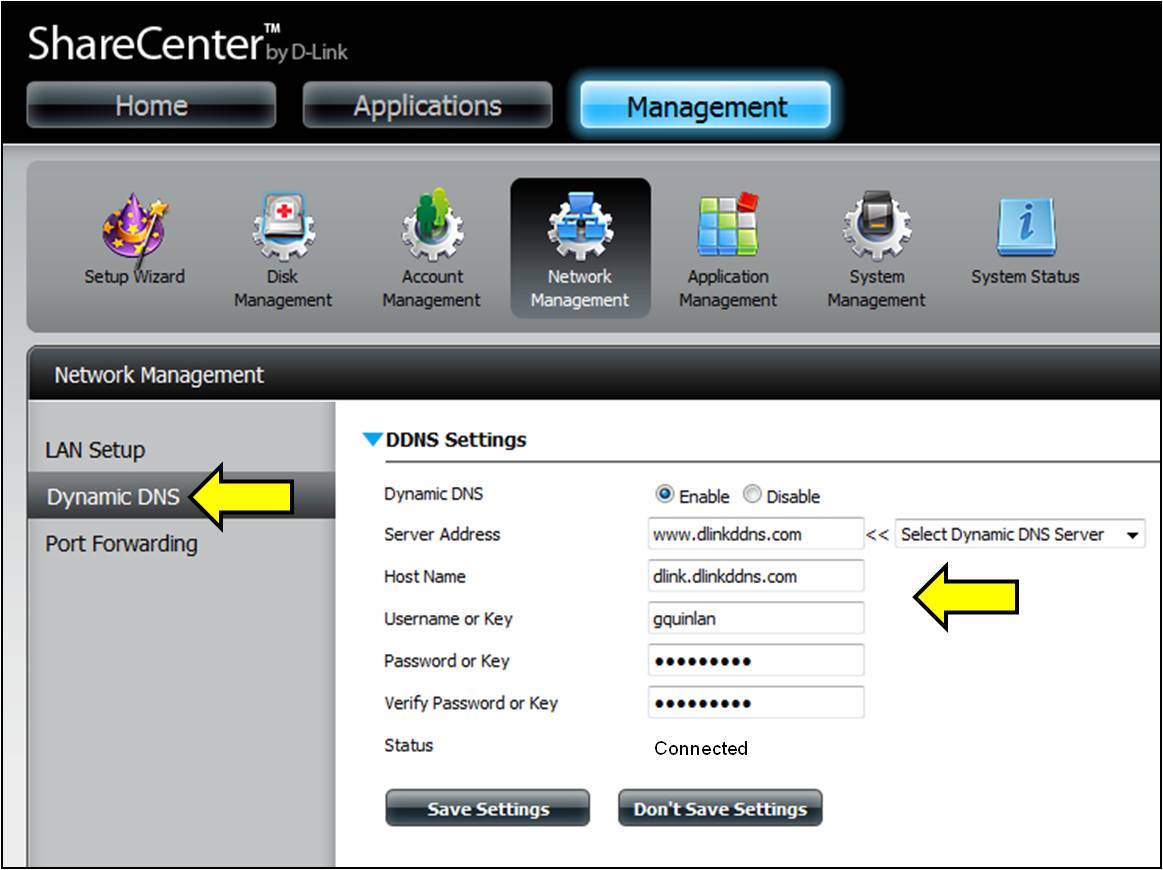
Uwaga: Po konfiguracji, używaj nazwy domeny, która została zarejestrowana, aby uzyskać zdalny dostęp do serwera NAS. Jeżeli nazwa domeny to np. mynas.dyndns.org, wpisz http://mynas.dyndns.org do pola adresu swojej przeglądarki internetowej, aby dostać się zdalnie do serwera NAS.
